
يعد Google Chrome أحد أشهر المتصفحات المستخدمة Windows 10 نظام. من المهم أن تعرف كيف يتم تنفيذه وما هي العمليات المتعلقة ببرنامج متصفح الويب هذا وكيف Windows يتأثر نظام 10 بهذه الميزات الإضافية.
على أي حال ، إذا كنت تقرأ هذه السطور ، فهذا يعني أنك وجدت بطريقة أو بأخرى أداة مراسل البرامج تطبيق قابل للتنفيذ
لذلك ، في هذه المقالة ، سنخبرك بالمزيد حول إضافة Google Chrome ؛ الهدف هو فهم ما يفعله هذا البرنامج software_reporter_tool.exe وكيفية تعطيله / إزالته ، إذا لزم الأمر.
ما هي أداة Google Chrome Software Reporter المستخدمة؟
أداة مراسل البرامج هي برنامج Google Chrome يقوم بمسح جهازك. يبدأ الفحص عادةً مرة واحدة في الأسبوع ويستمر لمدة 20 دقيقة تقريبًا. هذه هي الطريقة التي تشرح بها Google دور هذه الأداة:
يعد software_reporter_tool.exe جزءًا من تحليل البرامج الضارة الذي يكتشف وجود محتوى ضار أو ضار في Chrome. فحص المجلدات ذات الصلة بـ Chrome. لا تقلق ، لن تتأثر بياناتك بأداة التنظيف.
هذا الملف التنفيذي موجود للعثور على البرامج التي قد لا تعمل بشكل صحيح مع Chrome وإزالتها لاحقًا.
أيضًا ، يبلغ التطبيق عن عمليات المسح هذه إلى Chrome. وفقًا لهذه التقارير ، سيطلب منك المتصفح إزالة التطبيقات غير المرغوب فيها عبر أداة تنظيف Chrome.
بمعنى آخر ، ترتبط أداة برنامج Chrome Software Reporter ببرنامج Chrome Cleanup Software: تستند عمليات التشغيل اللاحقة إلى عمليات الفحص التي يجريها الملف التنفيذي software_reporter_tool.exe.
الآن عند تشغيل عمليات المسح هذه ، قد تواجه حالة استخدام عالية لوحدة المعالجة المركزية مما قد يجعلك تقرر تعطيل أو إزالة أداة Google Chrome Software Reporter Tool.
دائما احتفظ بك Windows 10 أجهزة كمبيوتر محسنة مع أفضل أدوات البرمجيات. ابحث عنها في هذه المقالة.
خطوات لتعطيل أداة Google Software Reporter
إذا كنت تريد ببساطة تعطيل الأداة ، فأنت بحاجة إلى الانتقال إلى مجلد AppData حيث يوجد البرنامج. هذه هي الخطوات التي يجب اتباعها:
- الطريق إلى الأمام هو: ج: المستخدمون[your username]AppDataLocalGoogleChromeUser DataSwReporter22.123.0.
- الآن ، انقر بزر الماوس الأيمن على الأداة وانتقل إلى خصائص.
- في الجديد windows، حدد الأمان وانتقل إلى خيارات متقدمة.
- انقر فوق الزر “تعطيل الوراثة” ثم قم بإزالة كافة الأذونات الموروثة من هذا الكائن.
- تطبيق إعدادات الأمان الجديدة.
وبهذه الطريقة يمكنك تعطيل Google Software Reporter. إذا كنت تريد إلغاء تثبيت الأداة نهائيًا ، فاتبع الخطوات أدناه.
إذا كنت بحاجة إلى متصفح سريع وآمن يركز على الخصوصية ، فراجع متصفح UR!
خطوات لإزالة Google Software Reporter إلى الأبد
- بادئ ذي بدء ، software_reporter_tool.exe البرنامج في Windows 10 جهاز داخل دليل كروم.
- يمكنك عادةً الوصول إلى هذا الملف باتباع هذا المسار ج: المستخدمون[your username]AppDataLocalGoogleChromeUser DataSwReporter22.123.0.
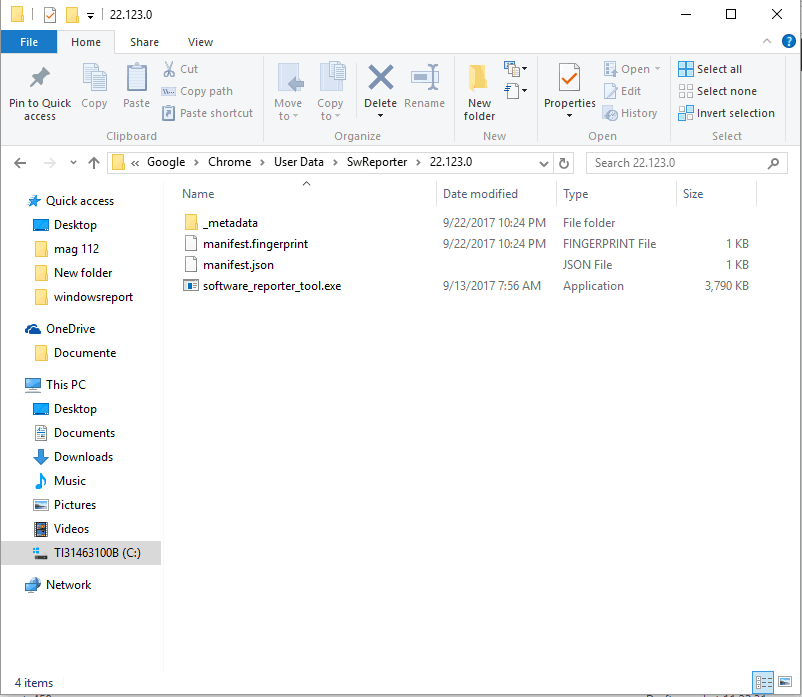
- الآن ، يمكنك حذف كل ما تجده هناك والتخلص من برنامج Google Chrome Reporter Tool. ومع ذلك ، يمكن بعد ذلك تنزيل هذا الملف تلقائيًا بواسطة Google Chrome مرة أخرى ، إذا تلقى المتصفح تحديثًا ، على سبيل المثال.
- لذا ما عليك فعله هو حذف محتويات هذا الملف القابل للتنفيذ. يمكنك القيام بذلك عن طريق الفتح software_reporter_tool.exe عبر محرر النصوص: مفتوح ضمادة، انقر فوق فتح واختر software_reporter_tool.exe.
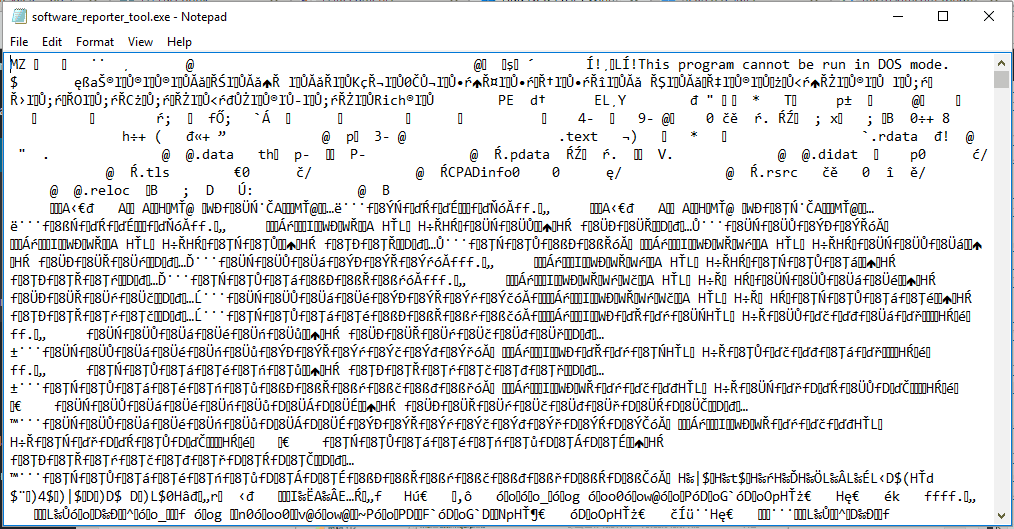
- احذف كل ما سيتم عرضه في المفكرة واحفظ التغييرات.
- يجب أن تعمل هذه العملية على تعطيل وظيفة software_reporter_tool.exe ولن تظهر أبدًا في قائمة العمليات. هذا كل شيء.
إذا كنت لا تحب المفكرة ، تحقق من هذه القائمة المفيدة لأفضل بدائل المفكرة Windows 10)
في هذه المرحلة ، يجب أن تعرف سبب تشغيل أداة Google Chrome Software Reporter على جهازك Windows 10 كمبيوتر.
أيضًا ، إذا لاحظت بطريقة أو بأخرى أن عملية software_reporter_tool.exe تتسبب في استخدام CPU عالي ، يمكنك تعطيل / إزالة إضافة Chrome هذه.
إذا كانت لديك أسئلة أخرى أو كنت بحاجة إلى مساعدتنا ، فيرجى مشاركة أفكارك وملاحظاتك في قسم التعليقات أدناه.
قصص متعلقة بالمشاهدة:
من المحرر Note: تم نشر هذا المنشور في الأصل في أكتوبر 2017 وتم تحديثه منذ ذلك الحين للحصول على نضارة ودقة.
